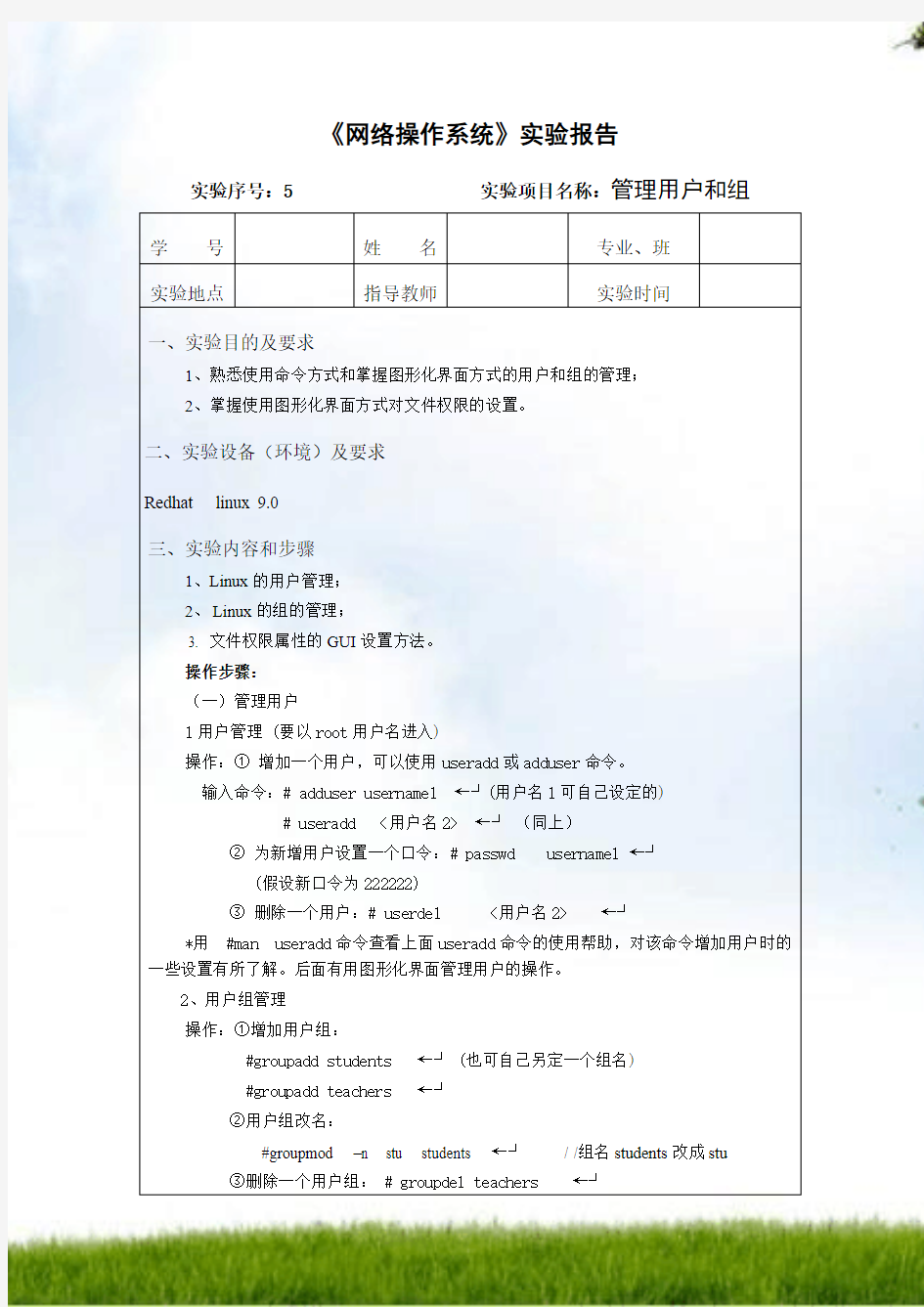
#网络操作系统课程实验报告5
- 格式:doc
- 大小:8.60 MB
- 文档页数:6
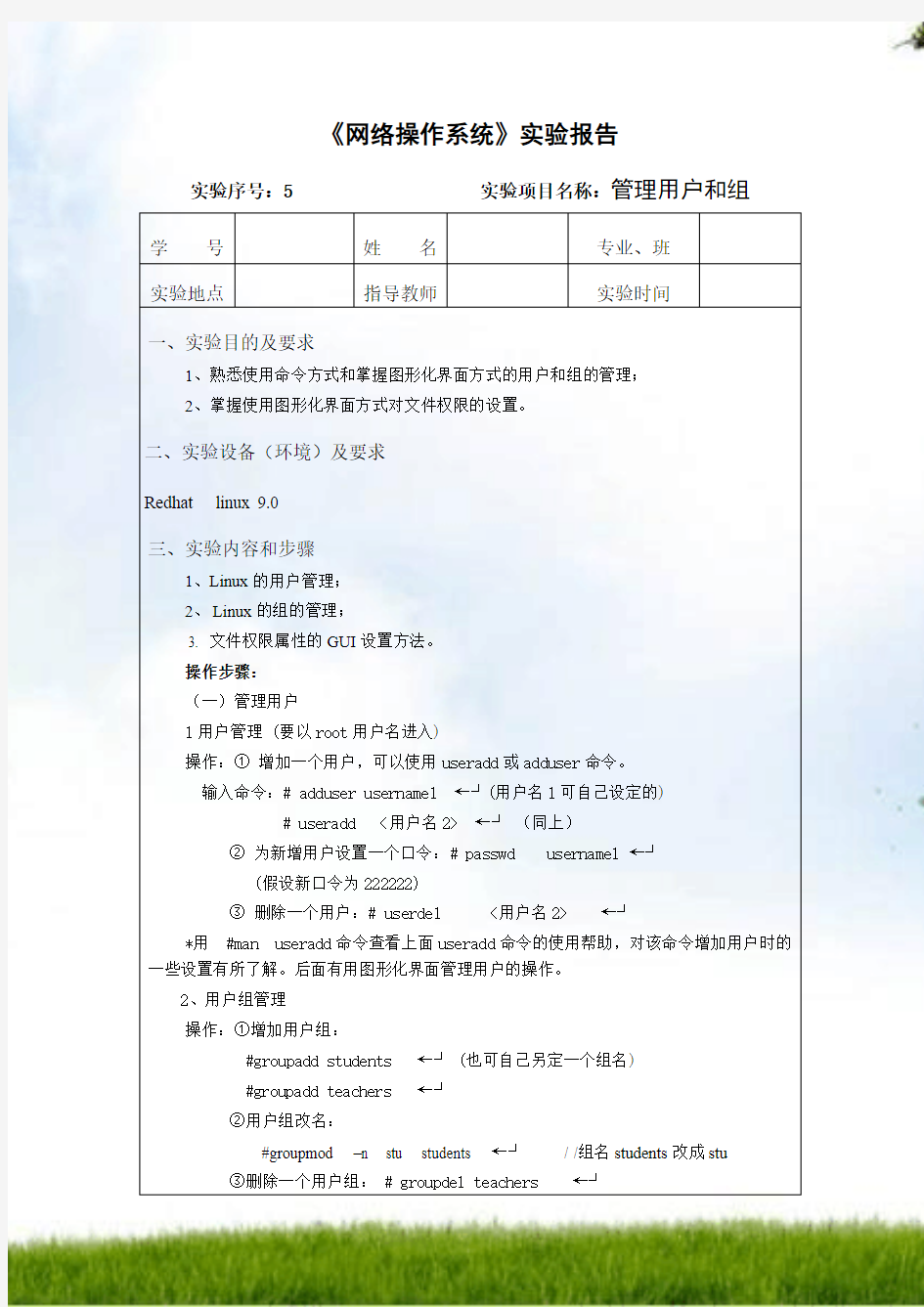
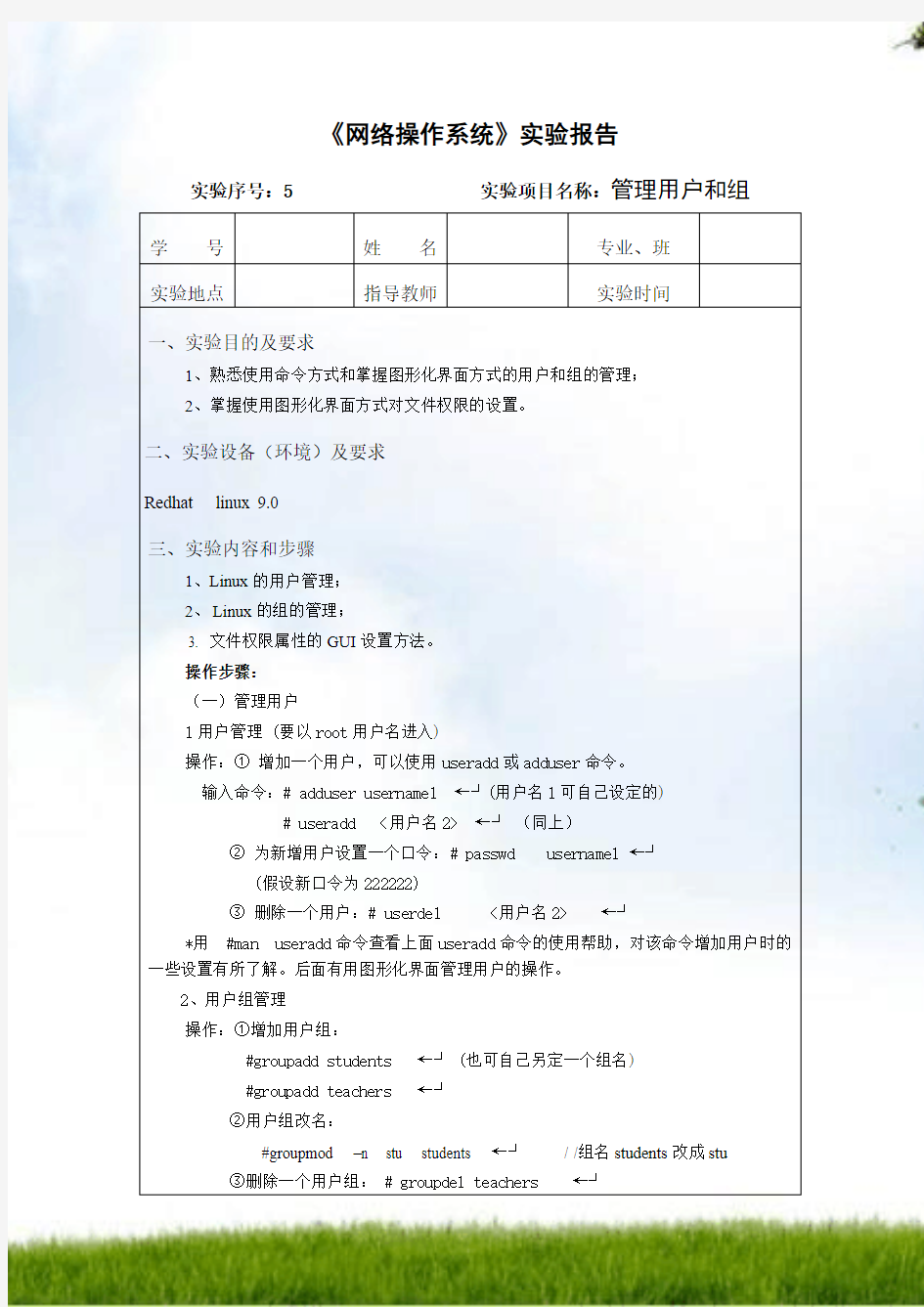
《网络操作系统》实验报告
实验序号:5 实验项目名称:管理用户和组
学号姓名专业、班
实验地点指导教师实验时间
一、实验目的及要求
1、熟悉使用命令方式和掌握图形化界面方式的用户和组的管理;
2、掌握使用图形化界面方式对文件权限的设置。
二、实验设备(环境)及要求
Redhat linux 9.0
三、实验内容和步骤
1、Linux的用户管理;
2、Linux的组的管理;
3. 文件权限属性的GUI设置方法。
操作步骤:
(一)管理用户
1用户管理 (要以root用户名进入)
操作:①增加一个用户,可以使用useradd或adduser命令。
输入命令:# adduser username1 ←┘(用户名1可自己设定的) # useradd <用户名2> ←┘(同上)
②为新增用户设置一个口令:# passwd username1 ←┘
(假设新口令为222222)
③删除一个用户:# userdel <用户名2> ←┘
*用 #man useradd命令查看上面useradd命令的使用帮助,对该命令增加用户时的一些设置有所了解。后面有用图形化界面管理用户的操作。
2、用户组管理
操作:①增加用户组:
#groupadd students ←┘ (也可自己另定一个组名)
#groupadd teachers ←┘
②用户组改名:
#groupmod –n stu students ←┘/ /组名students改成stu
③删除一个用户组: # groupdel teachers ←┘
④添加一个新用户wxxy,并指定用户组stu:
输入命令:useradd wxxy -g stu ←┘
3、用户Linux的图形用户界面来管理用户和组
操作:
①回到GUI,点击“主菜单/系统设置/用户和组群”(System setting\Users and Group)
②查看上面1、2操作所增加的用户帐号和用户组
③再增加一个用户帐号:wxsy,口令:777777
④添加一个用户组: <用户组1> (用户组1由自己定)
⑤点击你现在增加的一个用户,然后检查其属性,把该用户归并入<用户组1>
⑥重复步骤⑤,把你所建的新用户都并归入<用户组1>。注意,也可以这样操作:选择<用户组1>,点击其属性,将组中添加新用户办法。
⑦监控禁止用户:选择某一用户,看其属性中的账户信息(Account Info),选择锁定其账户选项(User account locked)。
这样,该用户将被禁止登录系统,测试该用户是否能登录。
4、以username1登录
操作:①注销(logout)当前用户,点击“Red Hat/注销”
②重新登录,输入上述增加的用户名: username1 口令:222222
③点击“主菜单/系统设置/用户和组群”(System setting\Users and Group),看有什么提示?为什么?
5、查看在线用户
操作:① $ whoami ←┘记录显示结果:
6、切换操作用户命令su
$ su wxsy
然后根据系统提示输入新用户的密码。注意现在系统的提示符是什么?_ $__
(二)文件权限设置
现在应是在上述步骤4以username1登录的状态,接着做如下的操作:
1、在桌面上点击“username1的起始目录图标;
2、在子目录/home/username1下,记录下已有的子目录。
3、随意右键单击一个子目录(若/home/ username1下没有子目录,则建创一个,点菜
单“Edit/New Folder”),选择其快捷菜单中的properties。
4、点击标签页“Permissions”,修改其user、group、others三个组的r(读)、w(写)、
x(执行)值为777,记录其子目录的所有者(Ownership)及组;
5、切换到“终端”方式,用命令方式修改步骤4中的文件权限为555:
chmod 555 /home/username1/子目录名
6、切换到步骤4的状态,查看其属性;
7、以root身份登录系统,点“主菜单/系统设置/用户和组群”(“Red Hat /system/users
and group”);
增加一个
用户名:
testuser
口
令:1234567
8、切换到/home
子目录,看多了
什么子目录名:
____________。
四、实验结果和数据处理
1.
2.
3.
4.
5.
6.
7.
五、分析和讨论
1、Linux中的一般用户和超级用户主要的区别?
2、用户分组管理的好处有哪些?
六、教师评语
成绩
签名:
日期: